Generar Factura de Tipo Internet
Agregar un nuevo plan Simple Queue con impuestos
1
Para agregar un plan de simple queue. Ir al listado de planes https://wisphub.net/plan-internet/ y seleccionamos la pestaña "Planes Queue"
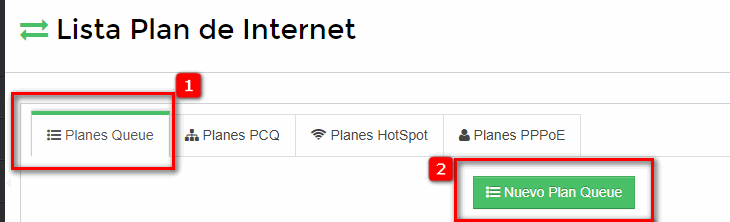
2
Agregamos los datos requeridos. Lo que está marcado en negritas es campo obligatorio.
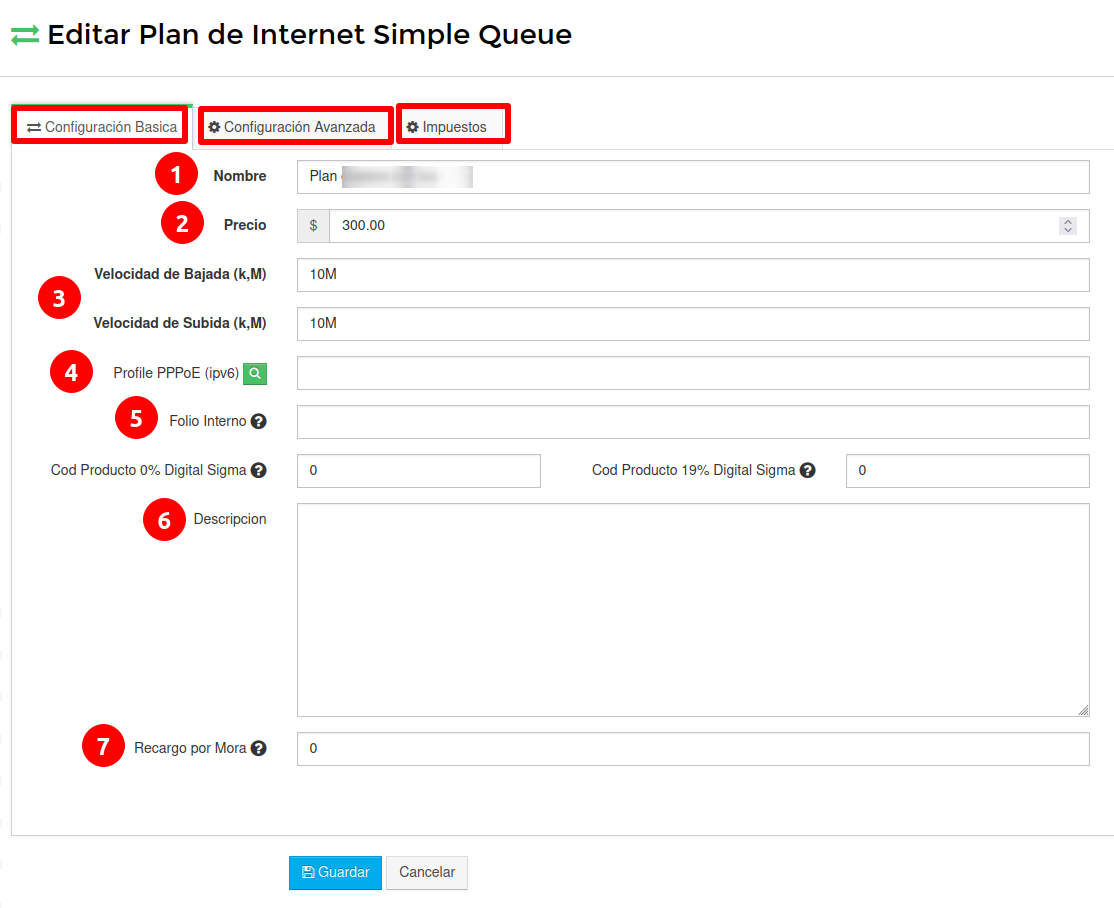
Configuración Basica
1-Nombre: El nombre que se defina aquí se visualizara en las facturas, avisos de corte, avisos de pago, hojas de instalación, sms, email, portal del cliente.
2-Precio: El precio que se defina aquí, saldrá en factura del cliente, así como se mostrara en los avisos de corte, de pago, portal del cliente, para el cliente sepa cuanto debe.
3-velocidad Bajada y Subida (k,M). Para simple queue, es importante colocar la velocidad en Megabits con M mayúscula, los kilobits con k minúscula.
Ejemplo: 1M/256k
Los planes aplican para todos los routers que tengamos agregados.
4-Profile PPPoE (ipv6): Boton para buscar profiles creados en el MK.
5-Folio Interno: Campo opcional, si llevas un folio colocalo en este campo y este saldrá en la hoja de instalación, hoja de un ticket de soporte técnico. Para ello tienes que agregar la tag: {{ plan_internet.folio }} en las plantillas, Instalación, Soporte Tecnico https://wisphub.net/plantillas/
6-Descripción: Campo opcional.
7-Recargo por Mora: Campo es opcional, si lo vas aplicar, Cargo por mora: Click aquí Pronto pago: Click aquí
Configuracion Avanzada
En esta sección puede configurar rafagas de velocidad u otro parametro adicional para simple queue.
Es importante escribir exactamente como aparece en el RB el valor de Queue Type, Parent para agregar correctamente el queue al RB.

Si deseas saber como agregar los diferentes tipos de planes con más detalles puedes visitar los siguentes manuales:
- Planes Queue: https://wisphub.net/documentacion/articulo/plan-internet-simple-queue-3/
- Planes PCQ: https://wisphub.net/documentacion/articulo/plan-internet-pcq-4/
- Planes Hotspot: https://wisphub.net/documentacion/articulo/plan-internet-hotspot-5/
- Planes PPoE: https://wisphub.net/documentacion/articulo/Plan-Internet-PPPoE-238/
3
Completamos el formulario de impuestos y damos en guardar

Impuestos
Al tener la facturacion por artículo tendrémos que agregar los siguientes datos:
1-Código del producto: Código del producto que está registrado en la facturación.
2-Código del producto sin impuestos: Código del producto que se usará si el cliente no cuenta con impuestos, es decir, están en 0.
3-Descripción del producto: Descripción del producto.
4-Impuestos. Porcentaje de impuestos que tiene el producto
5-Objeto de impuestos: Si queremos que tome los impuestos en este plan, tenemos que activarlo(si).
4
Guardamos cambios, y confirmamos que se halla agregado correctamente.

5
Una vez guardado el plan podemos agregarlo a un cliente, para esto agregamos uno.

Y procedemos a generarle una factura, en este caso manualmente.

En la parte de generar factura se puede habilitar "Mostrar detalles" para que se muestren los respectivos impuestos por plan/producto.
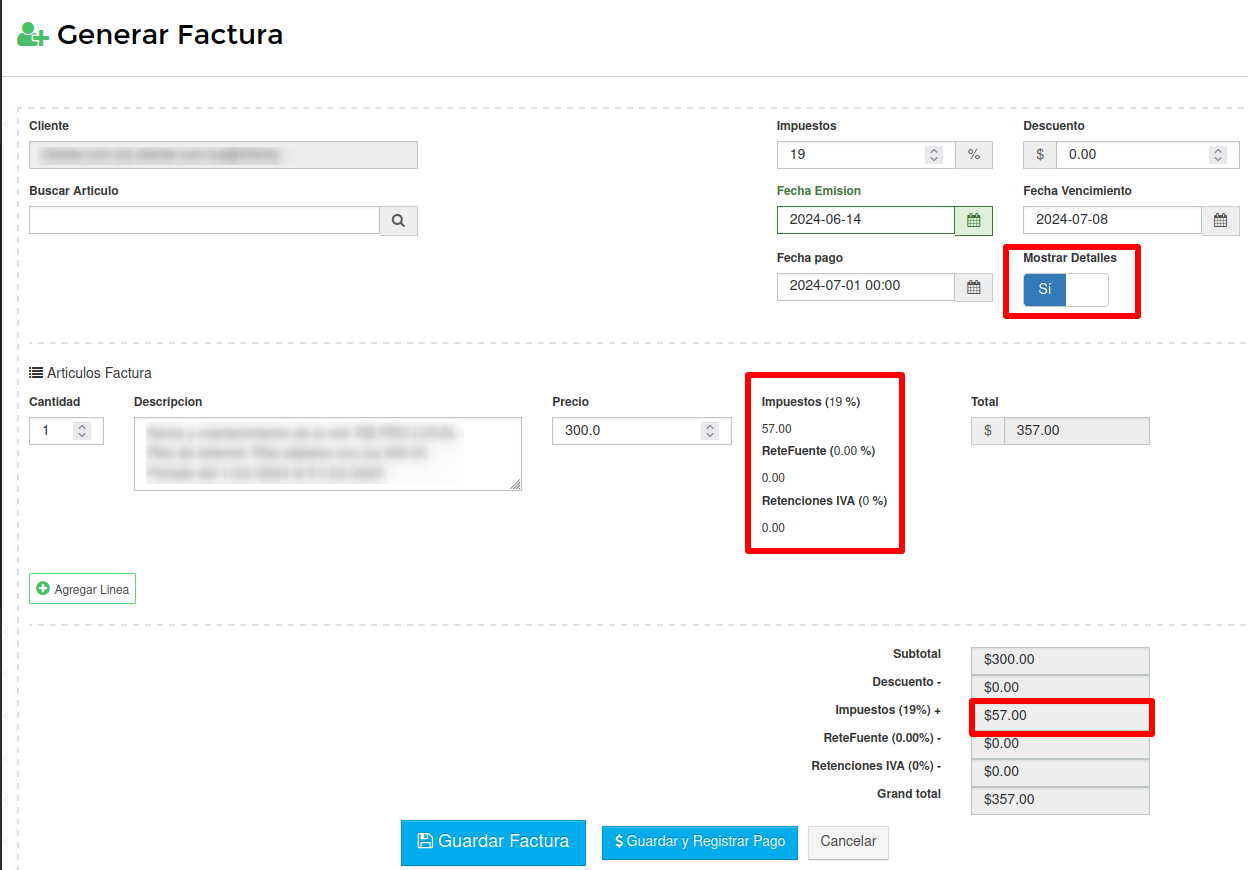
Al ver la factura se mostrará de la siguiente manera:
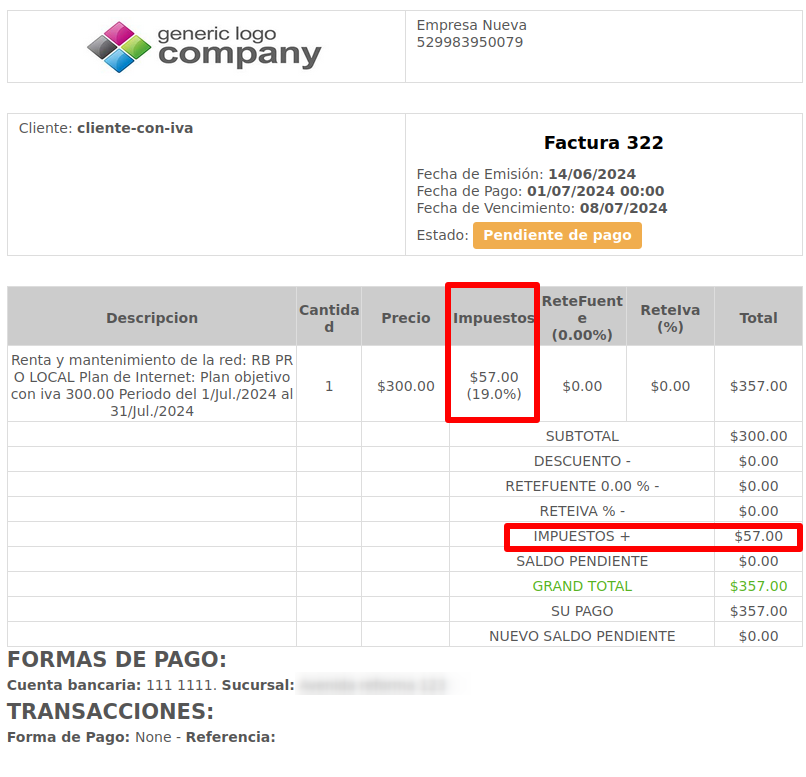
Podemos observar en la factura que tenemos los impuestos que hemos asignado al plan.
13 de Junio de 2024 a las 11:47 - Visitas: 1470
